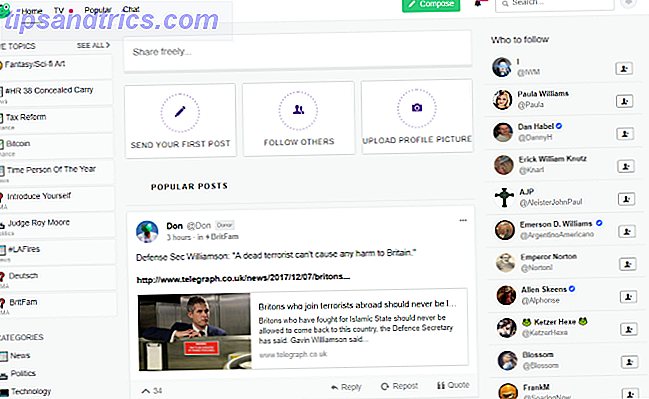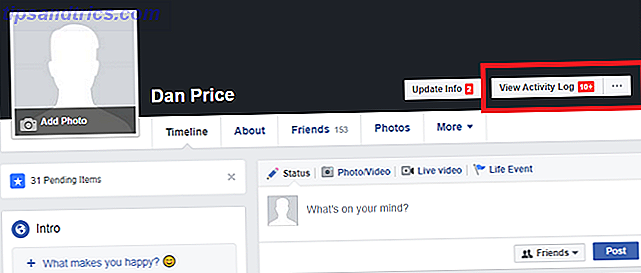Αντιγράψτε το DVD εγκατάστασης των Windows σε ένα bootable USB key, μέσα από το Linux. Παίρνει μόνο μερικά κλικ και λειτουργεί με όλους τους δίσκους Windows Vista και Windows 7 χάρη σε ένα πρόγραμμα που ονομάζεται WinUSB.
Αντιγράψτε το DVD εγκατάστασης των Windows σε ένα bootable USB key, μέσα από το Linux. Παίρνει μόνο μερικά κλικ και λειτουργεί με όλους τους δίσκους Windows Vista και Windows 7 χάρη σε ένα πρόγραμμα που ονομάζεται WinUSB.
Σας έχουμε δείξει πώς να εγκαταστήσετε τα Windows 7 από μια μονάδα USB Πώς να εγκαταστήσετε τα Windows 7 σε Netbook από μια μονάδα USB Πώς να εγκαταστήσετε τα Windows 7 σε Netbook από μια μονάδα USB Διαβάστε περισσότερα, αλλά η διαδικασία υποθέτει ότι έχετε πρόσβαση σε έναν υπολογιστή με Windows για αρχή. Αυτό δεν συμβαίνει πάντα, ειδικά αν είστε το είδος του ατόμου που προσπαθεί τακτικά διαφορετικά λειτουργικά συστήματα. Επίσης, υπάρχουν περισσότεροι από λίγοι επαγγελματίες τεχνολογιών πληροφορικής που εργάζονται σε υπολογιστές με Windows αλλά κυρίως χρησιμοποιούν το ίδιο το Linux. Αυτό το εργαλείο είναι ιδανικό για αυτούς, και οποιοσδήποτε χρήστης του Linux που βοηθά περιστασιακά τους χρήστες των Windows.
Έτσι αν θέλετε να αντικαταστήσετε το Linux στο netbook σας με τα Windows ή απλά να δημιουργήσετε μια δισκέτα εκκίνησης των Windows από το setup του Linux, το WinUSB είναι χρήσιμο για εσάς.
Χρησιμοποιώντας το WinUSB
Ξεκινήστε αυτό το πρόγραμμα και θα δείτε μια διεπαφή που δεν είναι διαφορετική από το UNetBootin, ένα παρόμοιο εργαλείο για τη δημιουργία μονάδων USB με bootable Linux Πώς να εγκαταστήσετε το Linux με ευκολία Χρησιμοποιώντας το UNetbootin Πώς να εγκαταστήσετε το Linux με ευκολία Χρησιμοποιώντας το UNetbootin Έχουμε ήδη μιλήσει για το Linux και γιατί πρέπει δοκιμάστε το, αλλά ίσως το πιο δύσκολο μέρος να συνηθίσετε στο Linux είναι να το πάρει στην πρώτη θέση. Για τους χρήστες των Windows, ο απλούστερος τρόπος είναι ... Διαβάστε περισσότερα. Θα χρειαστεί να επιλέξετε την πηγή και τον προορισμό σας.
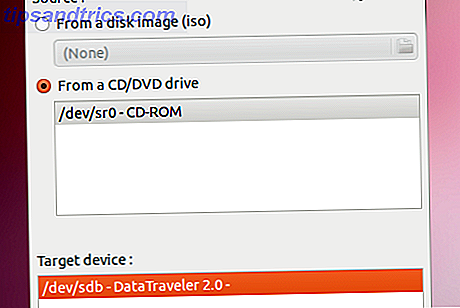
Η πηγή σας μπορεί να είναι ένα πραγματικό DVD ή ένα αρχείο ISO σχισμένο από το DVD σας. δεν έχει σημασία. Ο προορισμός σας θα πρέπει να είναι μια μονάδα flash με, κατά προτίμηση, 4GB χώρο σε αυτό. Θα θέλετε να καθαρίσετε χώρο στη μονάδα δίσκου προτού περάσετε με αυτό, ώστε να δημιουργήσετε αντίγραφα ασφαλείας για οτιδήποτε στη μονάδα σας και να διαγράψετε όλα από τη μονάδα flash.
Μόλις είστε έτοιμοι, μπορείτε να ξεκινήσετε τη διαδικασία δημιουργίας.
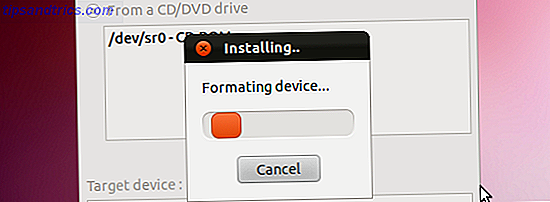
Αυτό θα διαρκέσει λίγο, οπότε να είστε υπομονετικοί. Μόλις δημιουργηθεί ο δίσκος σας, δημιουργείτε το δίσκο εγκατάστασής σας, υποθέτοντας ότι δεν προέκυψαν λάθη. Χρησιμοποιώντας αυτό θα πρέπει να είναι απλή, αλλά θα πρέπει να εισάγετε το μενού εκκίνησης της συσκευής σας και να επιλέξετε τη μονάδα USB.
Μόλις το πάρετε αυτό, θα πρέπει να δείτε το εργαλείο εγκατάστασης των Windows 7:

Δεν είναι κακό, ε; Τώρα μπορείτε να εγκαταστήσετε τα Windows 7 στον υπολογιστή σας χωρίς οπτικά μέσα. Απολαμβάνω!
Αν ποτέ δεν έχετε εγκαταστήσει τα Windows πριν, μην πανικοβληθείτε. Είναι πολύ πιο εύκολο από ό, τι πριν. Απλά ακολουθήστε τις οδηγίες και θα είστε εντάξει, αλλά ξέρετε ότι η διαγραφή των υφιστάμενων κατατμήσεων σας σημαίνει ότι θα χάσετε εντελώς το λειτουργικό σας σύστημα.
Αποκτήστε WinUSB
Είστε έτοιμοι να δώσετε σε αυτό το app μια περιστροφή; Μπορείτε να κατεβάσετε το WinUSB για Linux εδώ. Ή, αν χρησιμοποιείτε το Ubuntu, μπορείτε να το εγκαταστήσετε από έναν PPA Τι είναι το PPA του Ubuntu και γιατί θα ήθελα να χρησιμοποιήσω ένα; [Τεχνολογία εξηγείται] Τι είναι ένας PPA του Ubuntu & Γιατί θα ήθελα να χρησιμοποιήσω ένα; [Technology Explained] Διαβάστε περισσότερα χρησιμοποιώντας αυτές τις εντολές:
sudo add-apt-repository ppa:colingille/freshlight
sudo apt-get update
sudo apt-get install winusb
Η πρώτη εντολή προσθέτει τον PPA. η δεύτερη εντολή ενημερώνει τα αποθετήρια σας. η τρίτη εντολή εγκαθιστά το WinUSB.
συμπέρασμα
Όχι ο καθένας θα χρειαστεί αυτή την εφαρμογή, φυσικά, αλλά είναι έτοιμη για εσάς όταν το χρειάζεστε. Οι καθαροί Linux θα πίστευαν ότι κανείς δεν αλλάζει ποτέ από το Linux σε Windows, αλλά ας το αντιμετωπίσουμε, αυτό συμβαίνει. Χαίρομαι που υπάρχουν εργαλεία εκεί έξω για να γίνει αυτό εύκολο, επειδή υπάρχουν πολλά μεγάλα εργαλεία για να πάτε με τον άλλο τρόπο.
Ακόμα κι αν δεν αλλάζετε από το Linux σε Windows, αυτό το εργαλείο είναι χρήσιμο. Μπορείτε να χρησιμοποιήσετε τον υπολογιστή Linux για να επανεγκαταστήσετε τα Windows για φίλους ή γενικά να γίνετε ένας καλύτερος οδηγός επισκευής.
Τι θα χρησιμοποιήσετε για αυτό το λογισμικό; Όπως πάντα, είμαι ένας εξαιρετικά περίεργος τύπος, επομένως παρακαλώ μοιραστείτε τις ιδέες σας στα παρακάτω σχόλια. Ευχαριστώ!